Redaktörsbetyg: Användarbetyg:[Totalt: 0 Genomsnitt: 0].ilfs_responsive_below_title_1 { width: 300px; } @media(min-bredd: 500px) {.ilfs_responsive_below_title_1 { bredd: 300px; } } @media(min-bredd: 800px) {.ilfs_responsive_below_title_1 { bredd: 336px; } }
TaskTXT är en mycket enkel och gratis Online Task Manager med timer som hjälper dig att vara fokuserad när du arbetar.
Det är alltid en mycket bra och professionell praxis att skriva ner dina uppgifter så att du kan dela upp ditt arbete i små hanterbara bitar och vara organiserad och fokuserad. Samtidigt måste du sätta ett mål och tid för dina uppgifter för att undvika distraktioner. I avsaknad av detta kan varje uppgift fortsätta för evigt utan någon övervakning eller slut på den. TaskTXT är ett extremt enkelt och utan krusiduller verktyg med vilket du enkelt kan uppnå allt ovan och organisera ditt arbete.
TaskTXT tillhandahåller en mycket enkel och lätt vanlig textredigerare som du kan använda för att flytta runt saker och lägga till/ändra/ta bort text fritt och snabbt. Du kan klippa ut och klistra in dina uppgifter på en annan plats på sidan och var och en av dem fortsätter att arbeta med samma timer utan att förlora någon data.
Så fungerar det:
1. Navigera till TaskTXT genom att klicka på länken som vi har tillhandahållit i slutet av denna artikel.
2. Börja ersätta välkomsttexten med dina egna uppgifter som”Delta i mötet för att slutföra affären”eller”Gör läxor på sidan xx”osv.
3. Följ varje uppgiftstext med en uppskattning av den tid det tar att slutföra den. Du måste formatera den beräknade tiden som’xx’h’yy’m där h=timmar, m=minuter och xx och yy är de värden som du kommer att definiera. Till exempel 1h 30m eller 3h 25m etc.
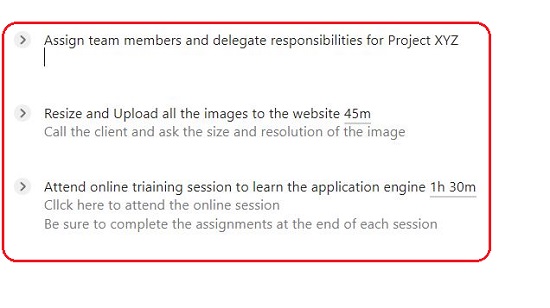
4. För att skapa en ytterligare uppgift, klicka på länken”+ Uppgift”längst upp till höger på sidan. På varandra följande uppgifter separeras med två tomma rader mellan dem eftersom programmet känner igen en ny uppgift på en textrad endast om den kommer efter två tomma rader.
5. Du kan skriva vad du vill under uppgiften, använd det här utrymmet för alla anteckningar.
6. För att starta en uppgift, klicka på Spela-knappen (liten pil) till vänster om uppgiftens namn. och den aktuella tiden kommer att skrivas efter uppgiftens namn. Klicka på Paus-knappen för att pausa timern. När uppgiften är klar, klicka på bockmarkeringen ovanför Paus-knappen och knappen Spela ändras till en grön bock. Alternativt kan du markera uppgiften som slutförd genom att trycka på Alt-tangenten samtidigt som du klickar på uppspelningsknappen
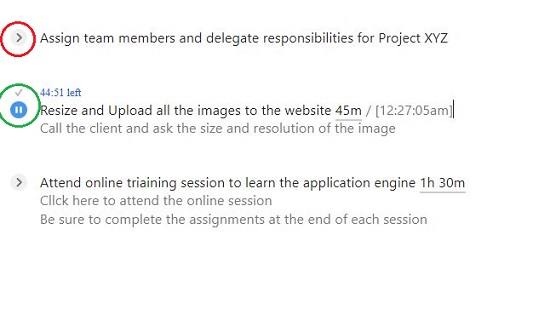
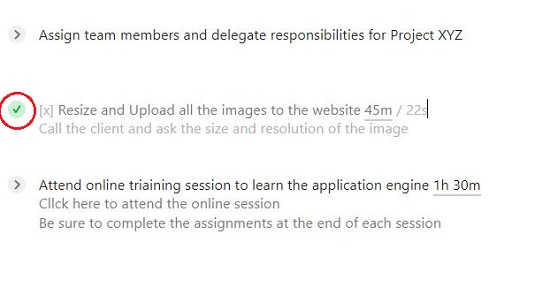
7. När du pausar/stoppar timern anbringar TaskTXT varaktigheten i slutet av uppgiftsnamnet efter ett snedstreck. Om du kör timern igen kommer detta värde att fortsätta att öka när mer tid läggs till den.
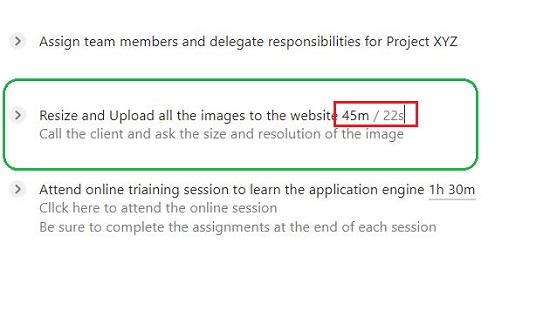
8. För att lägga till en ny sida, klicka på länken”+ Sida”längst upp till höger på skärmen. Gratisversionen låter dig skapa högst fem sidor. För fler sidor måste du prenumerera på deras betalkonto genom att klicka på”Prenumerera-länken”i sidofältet.
För att arbeta enkelt och effektivt tillhandahåller TaskTXT några kortkommandon enligt listan nedan:
j: Flytta ner till nästa uppgift k: Flytta upp till föregående uppgift s: Starta eller stoppa timern för den valda uppgiften d: Markera den valda uppgiften som slutförd n: Skapa en ny uppgift
Begränsningar:
TaskTXT-timern kan köras i maximalt 24 timmar, varefter den automatiskt nollställs. Därför kan du inte arbeta med en uppgift i mer än 24 timmar i sträck.
Avslutande kommentarer:
TaskTXT är en mycket enkel, lättanvänd aktivitetshanterare som ser mer ut som en vanlig textfil men fungerar felfritt. Använd den för att hantera dina uppgifter som du för närvarande arbetar eller ska börja härnäst, och fokusera på det huvudsakliga arbetet i stället för att bli distraherad.
Klicka här för att navigera till TaskTXT.
